Πώς να ελέγξετε την έκδοση PowerShell στα Windows 10

Το PowerShell είναι ένα από τα εξαιρετικά χρήσιμα εργαλεία εντολών για χρήστες Windows 10.

Το PowerShell είναι ένα από τα εξαιρετικά χρήσιμα εργαλεία εντολών για προχωρημένους χρήστες των Windows 10. Ο προσδιορισμός της ακριβούς τρέχουσας έκδοσης του PowerShell θα σας βοηθήσει να κατανοήσετε σε ποιες δυνατότητες του PowerShell έχετε πρόσβαση, σχεδιάζοντας έτσι πώς να τις χρησιμοποιήσετε πιο αποτελεσματικά.
Σε αυτό το άρθρο, θα μάθουμε πώς να ελέγξουμε την έκδοση PowerShell στα Windows 10.
Προσδιορίστε την έκδοση PowerShell
Ένα ενδιαφέρον πράγμα είναι ότι μπορείτε να χρησιμοποιήσετε το PowerShell για να εκτελέσετε μια εντολή για να αναζητήσετε τον τρέχοντα αριθμό έκδοσης αυτού του εργαλείου.
Για να ξεκινήσετε, ανοίξτε το μενού "Έναρξη", αναζητήστε τη λέξη-κλειδί "Windows PowerShell" και κάντε κλικ στην αντίστοιχη εφαρμογή στα αποτελέσματα αναζήτησης που επιστρέφονται.
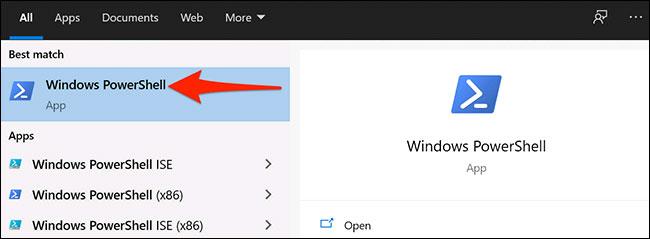
Μετά από μερικά δευτερόλεπτα, θα ανοίξει το παράθυρο του PowerShell, εδώ, πληκτρολογήστε την ακόλουθη εντολή και πατήστε Enter:
$PSVersionTable
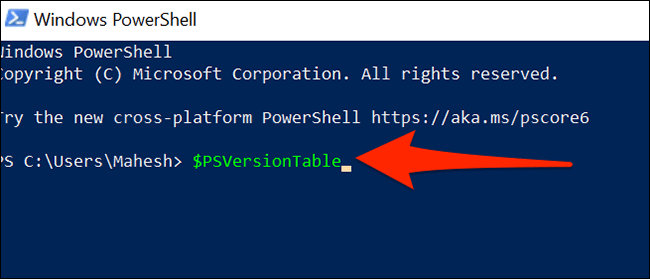
Αμέσως, το PowerShell θα εμφανίσει μια σειρά από διαφορετικές μετρήσεις. Ωστόσο, θα μας ενδιαφέρει μόνο η πρώτη τιμή με τίτλο "PSVersion" - που είναι η τρέχουσα έκδοση PowerShell - όπως φαίνεται παρακάτω.
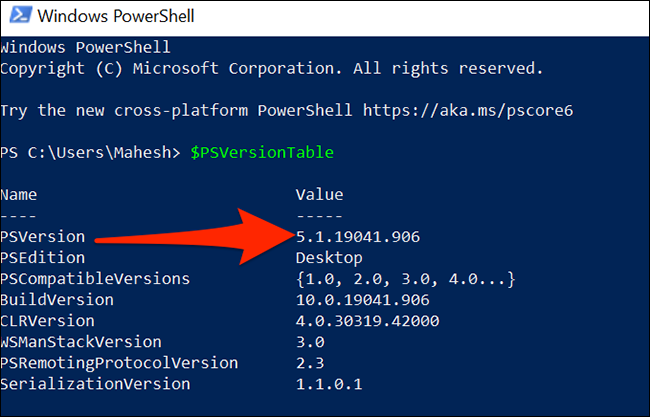
Τώρα, ξέρετε σε ποια έκδοση του PowerShell εκτελείτε και αν χρειάζεται να το ενημερώσετε ή όχι.
Ενημερώστε το PowerShell στα Windows 10
Το PowerShell είναι ένα προεπιλεγμένο εργαλείο, ενσωματωμένο στα Windows 10. Επομένως, θα ενημερώνεται επίσης αυτόματα όταν εγκαθιστάτε ενημερώσεις λειτουργικού συστήματος. Αλλά αυτό σημαίνει επίσης ότι θα πρέπει να ενημερώνετε τακτικά τον υπολογιστή σας στη νέα έκδοση των Windows 10, για να διασφαλίσετε ότι το PowerShell εκτελείται πάντα και στην πιο πρόσφατη έκδοση.
Λάβετε υπόψη ότι το PowerShell 7 θα είναι ελαφρώς διαφορετικό από την έκδοση που είναι συνήθως εγκατεστημένη σε υπολογιστές με Windows 10. Για να εγκαταστήσετε τη νέα έκδοση του PowerShell 7, πρέπει να κάνετε λήψη του αρχείου εγκατάστασης ή να εκτελέσετε μια εντολή από το PowerShell στον υπολογιστή σας.
Η λειτουργία Kiosk στα Windows 10 είναι μια λειτουργία για χρήση μόνο 1 εφαρμογής ή πρόσβαση σε μόνο 1 ιστότοπο με επισκέπτες επισκέπτες.
Αυτός ο οδηγός θα σας δείξει πώς να αλλάξετε ή να επαναφέρετε την προεπιλεγμένη θέση του φακέλου Camera Roll στα Windows 10.
Η επεξεργασία του αρχείου hosts μπορεί να προκαλέσει αδυναμία πρόσβασης στο Διαδίκτυο εάν το αρχείο δεν τροποποιηθεί σωστά. Το παρακάτω άρθρο θα σας καθοδηγήσει να επεξεργαστείτε το αρχείο hosts στα Windows 10.
Η μείωση του μεγέθους και της χωρητικότητας των φωτογραφιών θα σας διευκολύνει να τις κοινοποιείτε ή να τις στέλνετε σε οποιονδήποτε. Συγκεκριμένα, στα Windows 10 μπορείτε να αλλάξετε το μέγεθος των φωτογραφιών ομαδικά με μερικά απλά βήματα.
Εάν δεν χρειάζεται να εμφανίσετε αντικείμενα και μέρη που επισκεφτήκατε πρόσφατα για λόγους ασφαλείας ή απορρήτου, μπορείτε εύκολα να το απενεργοποιήσετε.
Η Microsoft μόλις κυκλοφόρησε το Windows 10 Anniversary Update με πολλές βελτιώσεις και νέες δυνατότητες. Σε αυτή τη νέα ενημέρωση θα δείτε πολλές αλλαγές. Από την υποστήριξη γραφίδας Windows Ink έως την υποστήριξη επέκτασης προγράμματος περιήγησης Microsoft Edge, το μενού Έναρξη και η Cortana έχουν επίσης βελτιωθεί σημαντικά.
Ένα μέρος για τον έλεγχο πολλών λειτουργιών απευθείας στο δίσκο συστήματος.
Στα Windows 10, μπορείτε να κατεβάσετε και να εγκαταστήσετε πρότυπα πολιτικής ομάδας για να διαχειριστείτε τις ρυθμίσεις του Microsoft Edge και αυτός ο οδηγός θα σας δείξει τη διαδικασία.
Η Dark Mode είναι μια διεπαφή σκούρου φόντου στα Windows 10, που βοηθά τον υπολογιστή να εξοικονομήσει ενέργεια από την μπαταρία και να μειώσει τον αντίκτυπο στα μάτια του χρήστη.
Η γραμμή εργασιών έχει περιορισμένο χώρο και αν εργάζεστε τακτικά με πολλές εφαρμογές, μπορεί γρήγορα να εξαντληθεί ο χώρος για να καρφιτσώσετε περισσότερες από τις αγαπημένες σας εφαρμογές.









